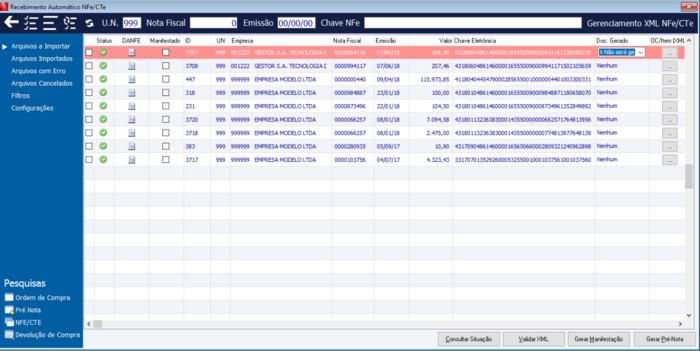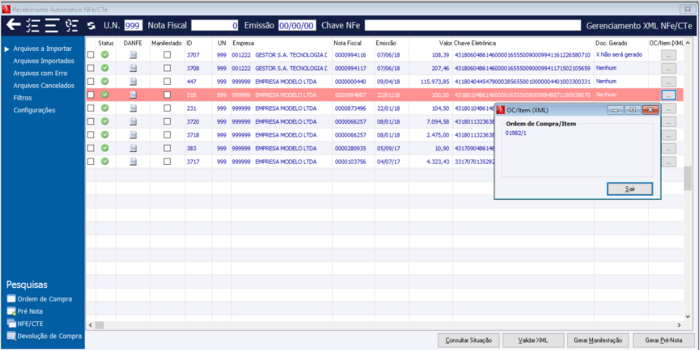CO - Como fazer – Gerenciamento XML NFe /CTe
Visando automatizar o processo de importação de XML e respectivamente a criação de Pre Nota e Nota Fiscal de Entrada foi disponibilizado o Gerenciamento XML NFe/CTe. Neste é possível importar diretamente de caixas de e-mail, diretórios os XMLs de Notas Fiscal Eletrônica, Conhecimento de Manifesto Eletrônico e Conhecimento de Transporte Eletrônico para Outros Serviços. Validando suas estruturas e sua veracidade junto aos órgãos responsáveis, impressão de DANFE, DACTE e DACTEOS, realizar importações ao CIGAMe10.
Índice
- 1 Quais os benefícios com a utilização desta funcionalidade?
- 2 Quais são os pré-requisitos para utilização:
- 3 Considerações sobre as colunas da tabela COGERXML, que influenciam na visibilidade dos dados no Gerenciamento XML NFe/CTe
- 4 Como parametrizar as configurações XML - NFe e CTe?
- 5 Como parametrizar o ambiente para gerenciamento XML, NFe e CTe?
- 6 Como funciona o Gerenciamento?
- 7 Como consultar a situação do XML na Sefaz?
- 8 Como ocorre o ressarcimento para fornecedores optantes pelo Simples Nacional utilizando a Importação XML?
Quais os benefícios com a utilização desta funcionalidade?
- Conferencia/Validação do XML da nota de entrada e conhecimentos de transporte;
- Conferencia da Nota de Entrada antes do recebimento físico da mesma, através da Pre Nota;
- Automação do processo de cadastro da nota de entrada e dos conhecimentos de transporte;
- Otimização e controle do processo de Manifestação do Destinatário;
- Automatização total/parcial do processo de importação do XML;
- Acesso direto ao e-mail para baixar os XMLs e importar sem precisar intervenção do usuário;
Quais são os pré-requisitos para utilização:
- Licença modulo Pré Nota;
- CGUtil.dll atualizada;
- IBL_NFe_Connector.dll atualizada;
- Serviços de Consulta de Protocolo e Manifestação do Destinatário parametrizados para Nota Fiscal Eletrônica;
- Serviço de Consulta de Protocolo parametrizado para Conhecimento de Transporte Eletrônico;
- PreNota.ecf, NFe.ecf, CGKernel.ecf, CGData.ecf e EDIFiscal.ecf atualizados;
- Utilização da NFe na versão 3.10;
- Cadastrar os seguintes nomes lógicos:
- COGERENCIAMENTOXML = COGERXML
- COPARAMETRIZACAOGER = COPGEXML
- COUSUARIOSPARAM = COUPAEMA
Considerações sobre as colunas da tabela COGERXML, que influenciam na visibilidade dos dados no Gerenciamento XML NFe/CTe
- Campo38 (XML Inexistente) - É marcado com 1 caso exista registro na COGERXML, o campo Gerado_nota esteja = 0 e o XML não se encontra na pasta padrão de importação.
- Campo40 (XML Cancelado) - É marcado com 1 caso seja encontrado XML específicos de retorno de cancelamento da SEFAZ.
- Status (0 - A importar, 1 - Importados, 2 - Com erro, 3 - Cancelados)
- Gerado_nota (NFE já gerada) - É marcado com 1 caso exista registro da NFE na tabela 'COMPLEMENTO ENTRADA - COCMPENT' e o Campo152 (Chave NFe Completa) esteja diferente de branco.
Visibilidade por opção:
- 0 - A importar
- Campo38 = 0
- Campo40 = 0
- 1 - Importados
- Status = 1
- Gerado_nota = 1
- Campo38 = 0
- Campo40 = 0
- 2 - Com erro
- Status = 2 - Caso arquivos a importar possuam algo erro no XML, o status será atualizado com 2.
- Campo40 = 0
- 3 - Cancelados
- Status = 4
- Campo40 = 1
Como parametrizar as configurações XML - NFe e CTe?
ES - GE - 2130 - Exigir data de validade do lote nos movimentos de entrada - Com esta configuração marcada, nos Itens da Nota de Entrada, Movimentos avulsos, ou Itens de Pré - nota (gerada através do Gerenciamento XML NFe /CTe) para materiais que controlam lote, o sistema exige que seja informada a data de validade do lote.
PN - GE - 2863 - Caminho dos arquivos XML para importação do CTe - Caminho padrão para obter XMLs de CTe e CTeOS no Gerenciamento XMLs NFE/CTe, a configuração pode variar por usuário/Unidade de Negócio.
A busca para arquivos do tipo CT-e para importação via Gerenciamento XML NFe/CTe será realizada primeiramente por este caminho, caso esteja em branco será obtido da configuração” ‘PB GE 2761 - Caminho dos arquivos XML para importação da NFe/CTe”.
PN - GE - 2761 - Caminho dos arquivos XML para importação da NFe/CTe – Caminho para obter os XMLs para o Gerenciamento XML NFe/CTe/CTeOS. Por esta configuração é possível direcionar a pasta para importação dos XML de NFe/CTe. Caso esta configuração estiver em branco, será buscada a pasta padrão, que é a ‘XML’ dentro do Cigam_Instal. Pelo botão ‘Por Usuário’ também é possível variar a configuração por usuário, UN ou por usuário e UN.
PN - GE - 2412 - Versão da análise de consistências da Pré Nota
0 – Padrão: A consistência será realizada, desconsiderando as regras inseridas na Matriz de Consistência da Pré Nota.
1 – Matriz de Consistência – Ao vincular uma O.C na Pré Nota, pela rotina de importação do XML o sistema irá consistir os valores e quantidades conforme regra definida na Matriz de Consistência, aplicando os controles pré determinados pelas configurações 2646 e 2647.
PN - GE - 2651 - Metodologia para aplicação da Matriz de Consistências:
1 – Importação do XML: Ao executar a rotina de importação do XML vinculado a OC será aplicado o controle das configurações 'CO PN 2646 - Controle para êxito da matriz de consistências da Pré-Nota' ou 'CO PN 2647 - Controle para divergência da matriz de consist. da Pré-Nota' conforme a regra.
2 – Pré-nota: ao informar um controle que tenha a opção “Permite efetivação”, caso esteja com êxito atualizará o controle da pré nota conforme a seleção. Caso esteja com divergência e possua senha informada na configuração 'CO PN 2642 - Informar senha para efetivar pré nota com divergência' será solicitada a senha, caso contrário será atualizada para o controle da configuração 'CO PN 2647 - Controle para divergência da matriz de consist. da Pré-Nota'.
PN - GE - 2646 - Controle para êxito da matriz de consistências da Pré-nota
Informação auxiliar: Este controle será aplicado a pré-nota e item pré-nota quando o sistema identificar que todas as regras estão com êxito.
PN - GE - 2647 - Controle para divergência da matriz de consist. da Pré-nota Este controle será aplicado a pré-nota e item pré-nota sempre que o sistema identificar pelo menos uma regra com divergência.
PN - GE - 2920 - Habilitar o vínculo da OC com a Pré Nota sem sequência - Na importação de XML para Pré Nota através da rotina de Gerenciamento XML NFe/CTe habilitar o vínculo com Ordem de Compra considerando somente a tag 'xPed' do XML e desconsiderando a tag 'nItemPed', se existir, que é responsável pela sequência (item) da Ordem de Compra. Neste caso o vínculo entre os itens do XML e os itens da Ordem de Compra deve ser feito manualmente.
PN - GE - 2944 - Inibir tela de dados para efetivação na pré nota - Na tela da pré nota, ao selecionar para efetivar a pré nota para a nota de entrada, é exibida uma tela chamada ‘Efetivação de Pré Nota’, com a possibilidade de alterar as datas de emissão e entrada, bem como gerar ou não financeiro automaticamente, abrir nfe ao final e abrir tela de confirmação para lotes. Estando esta opção marcada não será mais exibida a tela.
Como parametrizar o ambiente para gerenciamento XML, NFe e CTe?
Deve-se realizar algumas parametrizações através do botão <Configurações> do Gerenciamento de XML NFe/CTe. As parametrizações variam por unidade de negócio, ou seja, é obrigatório informar o campo “Unidade de Negócio” nos filtros para identificar para qual unidade está sendo parametrizada.
Parametrizações NFe:
- Caminho XSD: Caminho da estrutura do XML que será utilizado para validar a se o arquivo XML é válido;
- Caminho do arquivo XSD: Informar o caminho onde está disponível o arquivo XSD (esqueleto), que é distribuído junto com a versão do CIGAM, localizado em CIGAM_Instal\apoio\fiscal\ (informar o caminho completo do arquivo com o nome do mesmo).
Neste caminho será informado o XSD para importação de xml com layout 4.00. Caso tenha necessidade de atualização, o esquema xml é encontrado pelo endereço: https://www.nfe.fazenda.gov.br/.
- Namespace NFe: Campo obrigatório referente ao SCHEMA para identificar a estrutura a validar;
- Caminho do modelo DANFE: Caminho do modelo de relatório para geração da DANFE; Disponível em \\CIGAM_INSTAL\Modelos\Relatorios\Pré Nota\DANFE_PreNota.rtf (necessário informar o caminho completo do arquivo)
Parametrizações CTe:
- Caminho XSD: Caminho da estrutura do XML que será utilizado para validar a se o arquivo XML é válido;
Informar o caminho onde está disponível o arquivo XSD (esqueleto), que é distribuído junto com a versão do CIGAM, localizado em CIGAM_Instal\apoio\fiscal\ (necessário informar o caminho completo do arquivo). Neste caminho será informado o XSD para versões 4.00.
Caso tenha necessidade de atualização, o esquema xml é encontrado pelo endereço: https://www.nfe.fazenda.gov.br/.
- Namespace CTe: Campo obrigatório referente ao SCHEMA para identificar a estrutura a validar;
- Caminho do modelo DACTE: Caminho do modelo de relatório para geração da DACTE;
Pode ser localizado em \\CIGAM_INSTAL\Modelos\Relatorios\NFe\DACTE.RTF (necessário informar o caminho completo do arquivo)
- Caminho do modelo DACTEOS: Caminho do modelo de relatório para geração da DACTEOS;
Localizado em\\CIGAM_INSTAL\Modelos\Relatorios\Pré Nota\DACTEOS.rtf (necessário informar o caminho completo do arquivo).
Geral:
- Validar XML na importação: Quando marcada, será realizada a validação do XML automaticamente ao realizar o download do e-mail;
- Baixar os XML do servidor de e-mail: Quando marcada esta opção serão baixados os XMLs diretamente das caixas de e-mail cadastradas no botão <E-mails>;
- Abrir Pré-nota ao término da importação: Quando marcada, ao concluir a importação abre a tela com a pré nota importada.
- Divisão Fornecedor: Durante importação de XML de NFe para o Gerenciador é validado a Divisão indicada nestes campos, buscando no cadastro de empresa aquela que tiver o CNPJ informado no XML .
- Divisão Transportadora: Durante a importação de xml de CTe para o Gerenciador é validado a Divisão indicada nestes campos, buscando no cadastro de empresa aquela que tiver o CNPJ informado no XML .
- Endereço do servidor E-mail: Servidor de e-mail que será acessado para buscar os XMLs;
- Porta: Porta do servidor de e-mail que será utilizada para o acesso e download dos XMLs;
- Usuário/senha/subpasta: Neste campo deverão ser informados os dados dos usuários (contas de e-mail) que serão acessados para o download dos XMLs, bem como a pasta de email. Para poder editar os campo é necessário que a opção ‘Baixar XML do servidor de e-mail’ esteja marcada.
Observação: Ao acessar o botão <E-mails> é possível pressionar ZOOM (F5) sobre o campo “Subpasta E-mail”. Quando realizado este processo o sistema lista a estrutura de pastas presente no e-mail cadastrado no campo “Usuário”.
Como funciona o Gerenciamento?
No Gerenciador de XML de Nota Fiscal de Entrada , Conhecimento de Transporte e Conhecimento de Transporte Eletrônico para Outros Serviços é possível filtrar as notas a serem consultadas, conforme abaixo:
Filtros:
- Tipo de Documento: Serão filtrados os arquivos de XMLs de NFe ou CTe;
- Unidade de Negócio: Filtrará a unidade de negócio (Destinatário) nos XMLs;
- Fornecedor: Buscará o fornecedor (Remetente) nos XMLs;
- Divisão: Quando informada irá exibir apenas os XML`S da divisão de empresa do filtro, caso esteja branco exibe todos normalmente. Quando informada fica gravada nos padrões do usuário.
- Data Emissão: Filtrará pela Data de Emissão dos XMLs;
- Data Importação: Filtrará pela Data de Importação dos XMLs;
- Chave do Documento: Buscará pela Chave NFe ou Número da Nota nos XMLs;
- Valor Mínimo do Documento: Serão filtradas as notas fiscais que forem iguais ou superiores ao valor informado;
- Documentos Manifestados: Filtrará XMLs que já realizaram, não realizaram e ambos a Manifestação do Destinatário;
- Exibir arquivos de cancelamento que não possuam CNPJ do destinatário (UN): Ao marcar esta opção, para os arquivos de cancelamento (NFe ou CTe), não será filtrada a Unidade de Negócio na importação pois há casos em que os arquivos recebidos não constam o CNPJ do destinatário;
- Exibir arquivos de CT-e com tomador diferente da UN: Ao marcar esta opção, caso nenhuma das empresas das unidades de negócio sejam tomadores do serviço não solicitará cadastro de empresa/unidade de negócio, pois este CT-e não será importado.
- Exibir arquivos marcados como ‘X Não será gerado’: Quando está desmarcado, não traz estes arquivos na tela dos itens;
Se estiver ‘marcado’, traz nos arquivos ‘a importar’.
Guia Arquivos a Importar
- Status: Status referente a Validação do XML, conforme sinalização:
- Verde – Validado com sucesso;
- Amarelo – Não validado;
- Vermelho – Validado com inconsistências;
- UN: Unidade de Negócio referente ao XML importado (Grupo de tags Destinatário);
- Empresa/Fornecedor: Empresa referente ao XML importado (Grupo de tags Remetente);
- Número NF: Número da Nota referente ao XML importado;
- Data Emissão: Data de Emissão da Nota Fiscal Eletrônica/Conhecimento de Transporte referente ao XML importado;
- Valor NF: Valor total referente ao XML importado;
- Chave NFe: Chave NFe/CTe referente ao XML importado (44 dígitos);
- Documento Gerado: Coluna que indica se já foi gerada ‘Pré Nota’, ‘Nota Fiscal de Entrada’ ‘Nenhum’ ou ‘X não será gerado’para o arquivo XML;
Na coluna 'Doc. Gerado' adicionada opção 'X Não será gerado' para ignorar o arquivo. A opção somente fica habilitada para arquivos ainda não importados.
- OC/Item (XML): coluna com botão e tooltip para apresentar os dados da <xPed> e <nItemPed>, presentes no XML;
- Manifestado: Campo que indica se já foi gerado alguma Manifestação Eletrônica para o XML;
Os botões da parte inferior do Gerenciamento de XML serão responsáveis por executar as ações conforme descrito abaixo:
- Consultar Situação: Este botão irá realizar a consulta da situação NFe/CTe informada na Sefaz, se está autorizada ou cancelada.
- Validar XML: Este botão realizará as seguintes validações sobre o XML importado:
- Validação da estrutura do XML a partir do arquivo XSD informado no botão parametrizações;
- Consulta da Chave NFe/CTe na SEFAZ
- Consulta de clientes denegados (Caso denegado, não pode emitir NFe/CTe);
Quando encontrada uma ou mais inconsistências será exibido um relatório listando os mesmos, assim como uma sugestão de possível solução. Os arquivos não importados serão movidos para a subpasta “Erros”.
- Gerar Manifestação: Este botão irá gerar uma Manifestação do Destinatário Eletrônica referente ao XML importado.
- Gerar Pré Nota: Este botão irá permitir gerar uma Pré Nota a partir do XMLa importar, quando o filtro ‘tipo de documento’ for igual a NFe.
- Gerar Nota Entrada: Este botão irá permitir gerar uma Nota Fiscal de Entrada a partir do XML a importar, quando o filtro ‘tipo de documento’ for igual a CTe.
Ao clicar sobre o ícone do campo “Status” pode ser visualizado, em caso de erro, a descrição do que ocasionou o problema. Também pode ser visualizado o XML importado.
Como consultar a situação do XML na Sefaz?
Para realizar a consulta do arquivo XML na Sefaz o mesmo deve estar com status ‘válido’. Após a validação deve selecionar o botão ‘Consultar situação’.
Arquivos a Importar: São todos os XMLs que atendem aos filtros informados e que estão no caminho informado pela configuração “PB GE 2761 - Caminho dos arquivos XML para importação da NFe/CTe”. Por ela é possível direcionar a pasta para importação dos XML de NFe/CTe. Caso esta configuração estiver em branco, será buscada a pasta padrão, que é a ‘XML’ dentro do Cigam_Instal.